photoshop中制作逼真的鼠标(1)
要点:鼠标
本教程由六月海授权发表,未经作者授权许可,严禁转载。
1.建一个400X400、300DPI的文件(CTRL+N)。
2.新建一个层,用钢笔工具将鼠标的轮廓钩出。(图1)
图01
3.将路径转为选区,将前景色设置为30%的黑,按ALT+DELETE填充。
4.到滤镜--杂色--添加杂色,数量为0.2,高斯分布,单色。
5.到菜单--滤镜--渲染--光照效果,做如(图2)设置。
图02
6.新建一个层,图层2,用钢笔工具钩出鼠标个分割部分的的线条,转成选区并以黑色填充。(图3)
图03
本教程由六月海授权发表,未经作者授权许可,严禁转载。
1.建一个400X400、300DPI的文件(CTRL+N)。
2.新建一个层,用钢笔工具将鼠标的轮廓钩出。(图1)
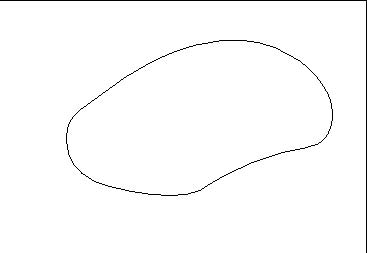
3.将路径转为选区,将前景色设置为30%的黑,按ALT+DELETE填充。
4.到滤镜--杂色--添加杂色,数量为0.2,高斯分布,单色。
5.到菜单--滤镜--渲染--光照效果,做如(图2)设置。
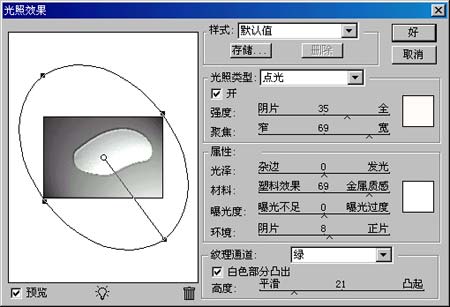
6.新建一个层,图层2,用钢笔工具钩出鼠标个分割部分的的线条,转成选区并以黑色填充。(图3)

推荐继续学习,上一篇ps教程:photoshop打造我自己的法拉利(12) 下一篇ps教程:photoshop中制作逼真的鼠标(2)
学习更多ps教程

